Gmail offline er en cool gmail-funktion, som de fleste ikke kender, men det er meget nyttigt, hvis du bruger din e-mail på farten og meget ofte. Som navnet antyder, kan du bruge din gmail, selv når du ikke har nogen internetforbindelse.
Fordele ved Gmail offline
I gmail offline Du kan -:
1) Skriv og send mail til nogen. Når internetforbindelsen vises, sendes din e-mail automatisk.
2) Du kan få adgang til alle e-mails på din gmail-konto. Intet stopper dig.
Sådan bruges Gmail offline
Lad os se, hvordan det kan gøres. Det er forbandet let må jeg sige.
Først og fremmest Log ind på din gmail-konto.
Klik på ikonet Indstillinger til højre.

Klik nu på fanen offline og klik derefter på installer gmail offline.

Nu tager det dig til en krom-udvidelsesside. Installer det ved at klikke på tilføj til krom.
Klik derefter på linket til webstedet. Endnu en gang beder den dig om at bekræfte offline gmail.
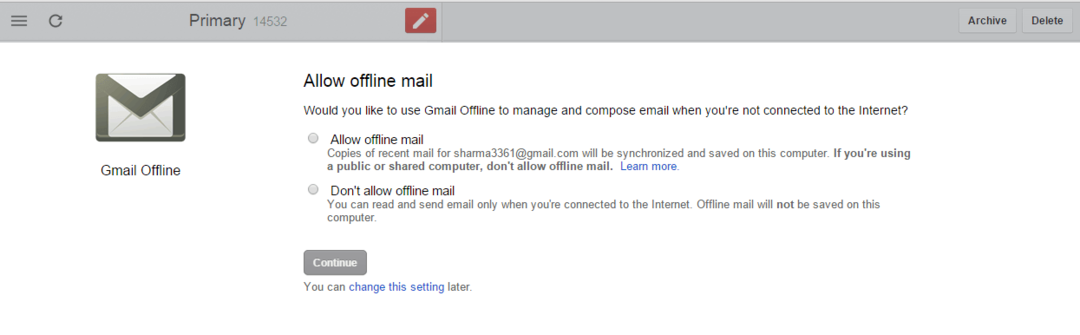
Kontroller radioknappen tillad offline offline, og fortsæt.
Du føres til din offline gmail-konto.
Gennemse det nu, læs e-mails og komponer og send også spændingsfri. Du vil ikke stå over for nogen forskel, den eneste forskel er, at den e-mail, du sender via dette, faktisk sendes, når du opretter forbindelse igen fra internettet.
Når du vil besøge gmail offline. Åbn bare et nyt kromvindue og se i øverste venstre hjørne lige under adresselinjen.

Eller gå til krom: // apps i din Chrome-browser.
Klik på gmail offline på listen over apps.

En meget god app til personer, der rejser meget og oplever mistede forbindelser, mens de er på farten. De kan stadig arbejde uafbrudt selv uden eller ultra langsom internetforbindelse.
Sådan slettes Gmail-offline-maildata på din computer?
trin 1# Gå til chrome: // indstillinger / cookies i din browser.
trin 2 # Søg efter mail.google.com i søgefeltet der.
trin 3 # Klik på Fjern alle.
Trin til at deaktivere og afinstallere offline gmail
Gå til krom: // apps
Højreklik på det blå farvede gmail offline-ikon, og klik på fjern fra krom.

Du er færdig.


